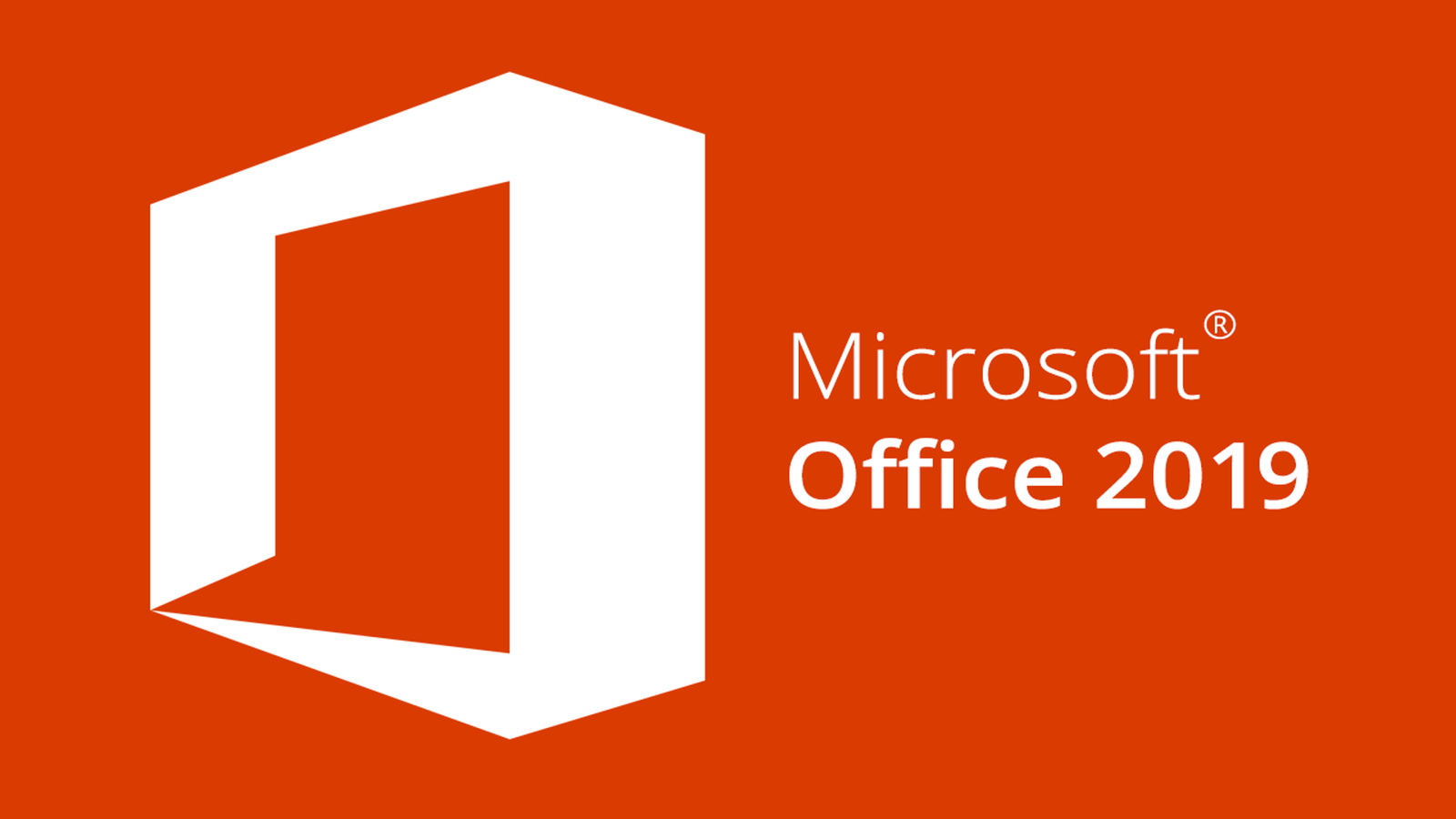
Microsoft Office’e Geliştirici Sekmesini Ekleme Adımları
Geliştirici sekmesi Office uygulamalarında varsayılan olarak açık değildir. Ancak Word, Excel, PowerPoint ve Visio’ya bu sekmeyi ekleyerek makrolar, ActiveX denetimleri ve form denetimleri gibi gelişmiş özelliklere kolayca erişebilirsiniz.
Geliştirici Sekmesine Neden İhtiyaç Olabilir?

Aşağıdaki işlemlerden dolayı Geliştirici sekmesine ihtiyacınız olabilir.
- Makrolar yaz veya çalıştır
- XML komutlarını kullan
- ActiveX denetimlerini kullan
- Microsoft Office programlarıyla kullanmak için uygulamalar oluştur
- Microsoft Excel’de form denetimlerini kullan
- Microsoft Visio’da ShapeSheet ile çalışma
- Microsoft Visio’da yeni şekiller ve şablonlar oluştur
Geliştirici sekmesini Şeride ekledikten sonra, onay kutusunu temizlemeden veya bir Microsoft Office programını yeniden yüklemediğiniz sürece açık kalır.
Microsoft Office’e Geliştirici Sekmesini Eklemek
Bu yazımızda, Geliştirici sekmesini Word şeridine nasıl ekleyeceğimizi göstereceğiz. Ancak, adımlar Excel ve PowerPoint’te aynıdır. Her uygulamadaki Geliştirici sekmesini ayrı olarak etkinleştirmeniz gerektiğini unutmayın.
“Dosya” menüsünü açın.

“Seçenekler” e tıklayın.

Word Seçenekleri penceresinde sol tarafta bulunan “Şeridi Özelleştir” i tıklayın. En sağdaki listede, “Ana Sekmeler” altında, “Geliştirici” onay kutusunu işaretleyin ve ardından “Tamam” ı tıklayın.

Geliştirici sekmesi artık Şeritte görünür.

Geliştirici sekmesi içeriğe duyarlı değildir; Uygulamada ne yapıyor olursanız olun, görünür durumda kalması gerekir.

